Si desea una tableta para sus hijos que les facilite el disfrute de contenido apropiado para niños en Netflix, Amazon Video, sitios web para niños y más, la tableta Amazon Fire es la solución perfecta.
¿Por qué el Tableta Amazon Fire es ideal para los niños? Básicamente, se diseñó para permitir a las familias consumir diferentes tipos de contenido (videos, libros, música y más) de una manera que sea muy fácil de controlar y administrar.
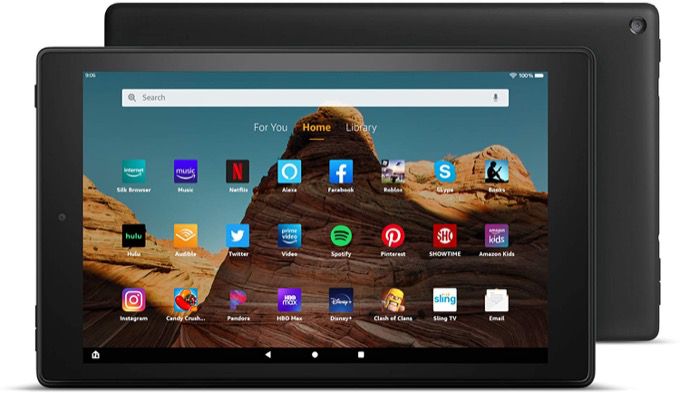
Eso significa que encuentre controles familiares integrados y la capacidad de crear cuentas individuales para sus hijos. Puede administrar y monitorear de cerca esas cuentas para que sus hijos solo vean contenido apropiado para su edad y solo durante el tiempo de pantalla total que usted permitió por día.
Nota: Las siguientes capturas de pantalla y configuraciones están en el Tableta Fire HD 10. Entonces, si está buscando qué esperar en la última tableta Amazon Fire, estas capturas de pantalla deben ser precisas para el último modelo.
Configurar el perfil del niño de la tableta Amazon Fire
El Lo primero que debe saber sobre la tableta Amazon Fire es que, a diferencia de las tabletas con Android o iOS, no es necesario instalar ninguna aplicación o software especial para los controles parentales.
Los controles parentales están integrados en el sistema en un Amazon Tableta de fuego. Eso significa que esos controles también serán mucho más difíciles de evitar para sus hijos.
In_content_1 all: [300x250] / dfp: [640x360]->Para crear nuevas cuentas en el dispositivo para sus hijos, toque para abrir la aplicación Configuración.
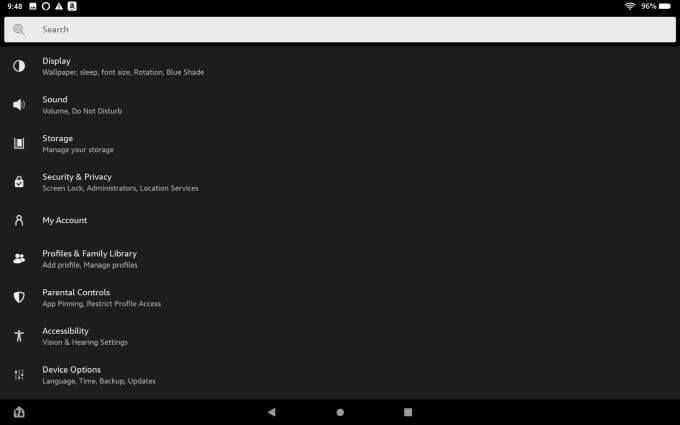
En esta lista hay un par de menús con los que deberá familiarizarse para administrar el uso del dispositivo por parte de su hijo. Sin embargo, para comenzar, toque Perfiles y colección familiarpara poder crear la cuenta de usuario de su hijo.
En la sección Perfiles de niños, toque Agregar un perfil de niño.
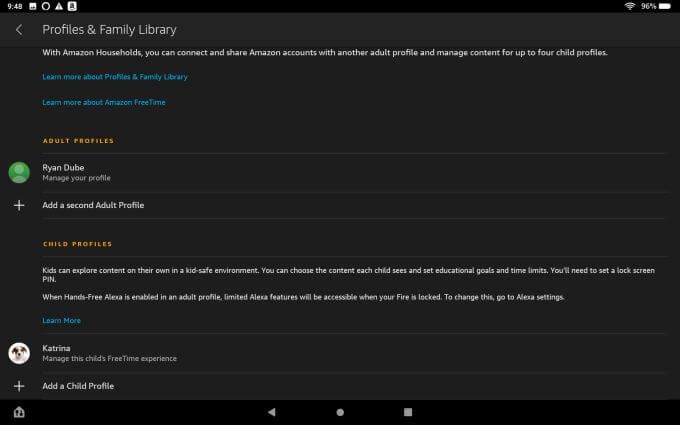
En la página Perfil del niño, escriba el nombre de su hijo (solo el nombre), su cumpleaños y el tema apropiado para su edad.
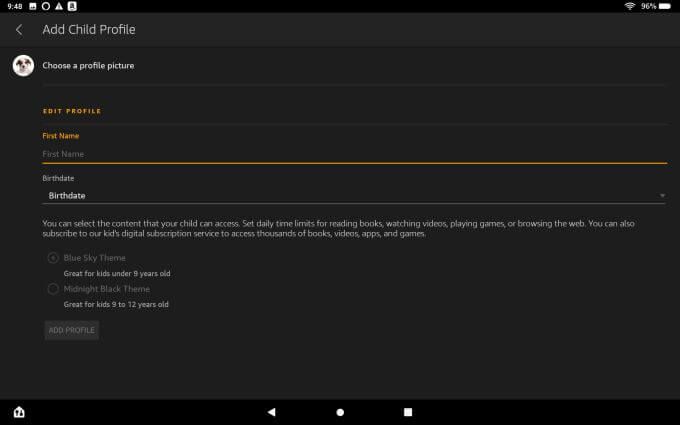
Toque Agregar perfilcuando haya terminado.
Limite el uso de la tableta Amazon Fire por parte de su hijo
De vuelta en la página Perfil y colección familiar, toca el nuevo perfil de tu hijo para comenzar a administrarlo. Verá opciones aquí para ajustar:
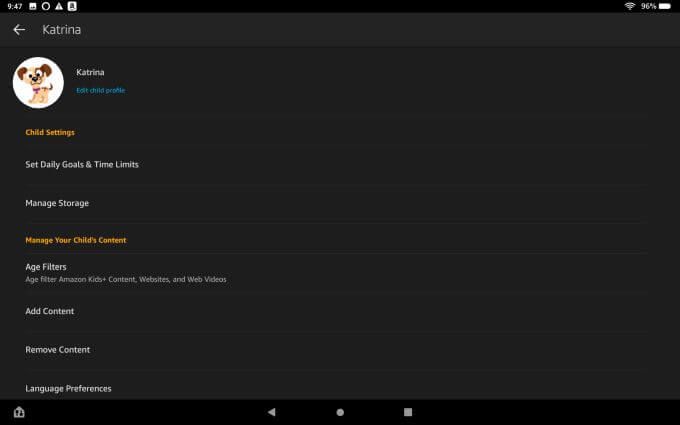
La configuración más poderosa en esta página de perfil es la capacidad de Establecer metas diarias y límites de tiempo.
Esto es donde puede ajustar la hora del día en la que se les permite ver el contenido de Amazon Kids durante el día.
También puede indicarles los objetivos educativos que le gustaría que alcanzaran cada día. Puede darles una cierta cantidad de tiempo cada día que le gustaría que:
Incluso puede bloquear todo el contenido de entretenimiento en Amazon Kids + hasta que haya logrado los objetivos educativos que usted ¡Me he fijado para el día!
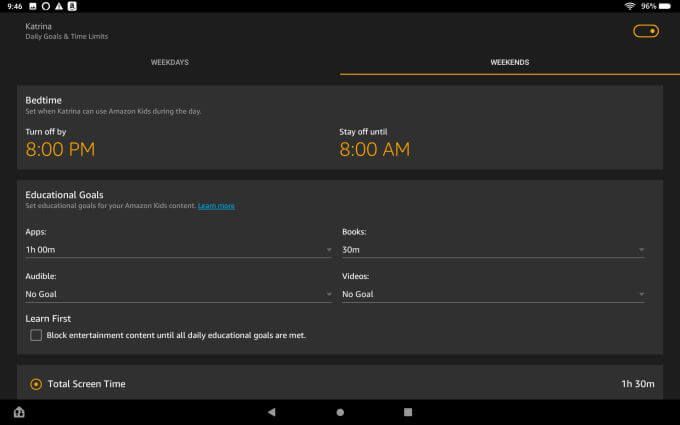
Por supuesto, la configuración de controles en Amazon Kids + no limita realmente la cantidad de tiempo que su hijo usa la tableta todos los días. Entonces, si te desplazas un poco hacia abajo, verás una opción para establecer el Tiempo total de pantallapor día.
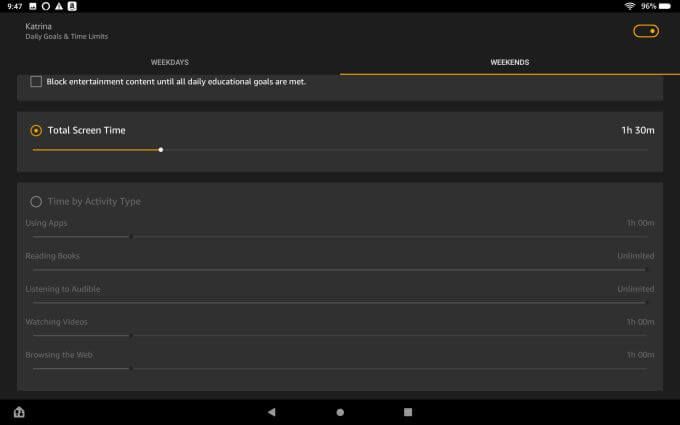
También tiene la opción de limitar Tiempo por tipo de actividaden su lugar. Esto le brinda controles más precisos sobre:
Obviamente, algunas actividades son más productivas y educativas, por lo que tiene sentido reducir las limitaciones en las actividades que sirven para mejorar el desarrollo de su hijo.
De vuelta en la página de perfil, si toca Administrar almacenamiento, también puede vigilar lo que su hijo está guardando en la tableta. Simplemente toque Ver contenidopara ver lo que están guardando en el dispositivo.
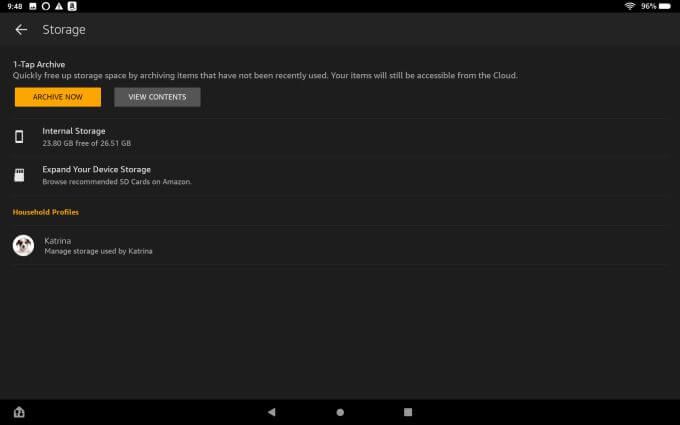
Si usan demasiado almacenamiento, simplemente toque Archivar ahorapara limpiar las cosas y borrar la memoria.
Administre el contenido de su hijo en la tableta Amazon Fire
De vuelta en la página de perfil de su hijo, toque Filtros de edad para ajustar el contenido que pueden ver en Amazon Kids + y el navegador web de Amazon.
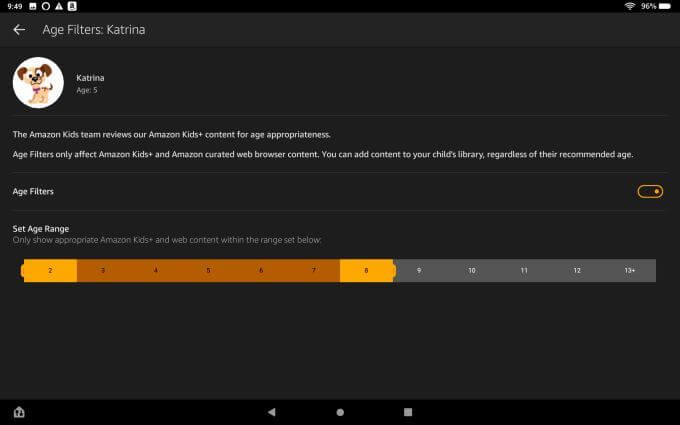
Active Filtros de edady ajuste el control deslizante a la edad adecuada. Debe establecerse en la edad que ingresó en su perfil original. Sin embargo, algunos padres están de acuerdo con que sus hijos vean contenido apropiado para niños que son algunos años mayores. Depende de la madurez de su hijo; solo usted sabe lo que es apropiado que vean.
Dado que su hijo no puede instalar aplicaciones sin la contraseña del Control parental, no tiene que preocuparse de que instale otro navegador para sortear estos controles.
Toque Agregar contenido en su página de perfil para agregar sitios web o videos específicos que usted está de acuerdo con que ellos vean, incluso si su filtro de edad lo bloquearía normalmente.

Toque Agregar sitios web y use el campo de búsqueda para encontrar el sitio web y agregarlo como contenido aprobado.
Si el equipo de Amazon Kids ya lo aprobó previamente para su grupo de edad, verá un mensaje que informa esta. Puede seleccionar el ícono de estrella para agregarlo como favorito para su hijo.
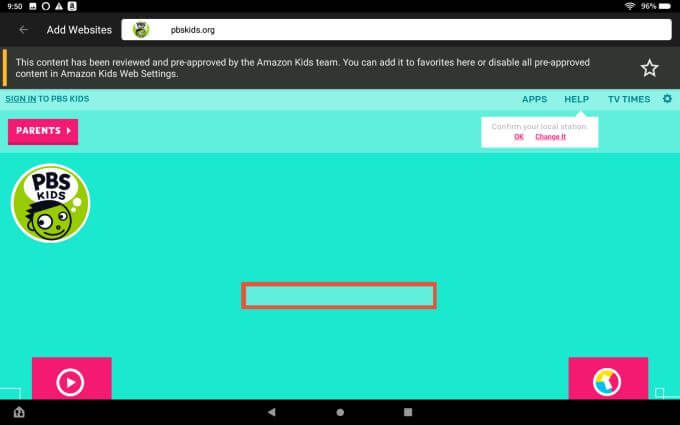
Otro lugar para ajustar los controles de contenido web es desplazándose hacia abajo en la página de perfil de su hijo y tocando Limitar Contenido web.
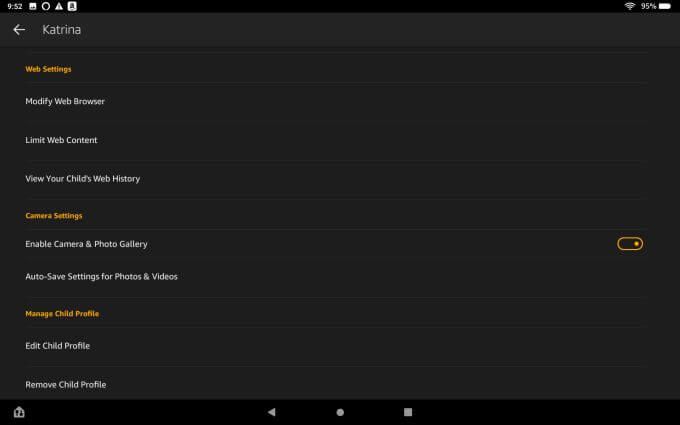
Esto abrirá una ventana donde puede ver y editar los sitios o videos que ha agregado.

Toque la pestaña Configuraciónen la parte superior para habilitar o deshabilitar si desea que su hijo vea cualquier cosa que el equipo de Amazon Kids + haya considerado apropiado para su edad. Se recomienda dejar esta opción activada para que no tenga que dedicar tanto tiempo a agregar y eliminar contenido específico.
También puede deshabilitar si su hijo puede visitar sitios web que almacenan cookies.
Nota: deshabilitar las cookies podría limitar gravemente la funcionalidad de los sitios web, por lo que limite su uso de esta función a menos que sea absolutamente necesario.
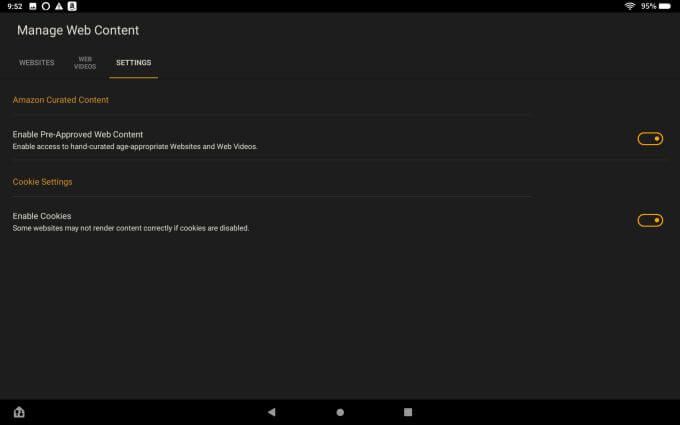
En la sección Configuración webdel perfil de su hijo, simplemente toque Ver el historial web de su hijopara ver el Panel para padres donde puede revisar cualquier sitio o contenido que su hijo haya visitado en los últimos 90 días.
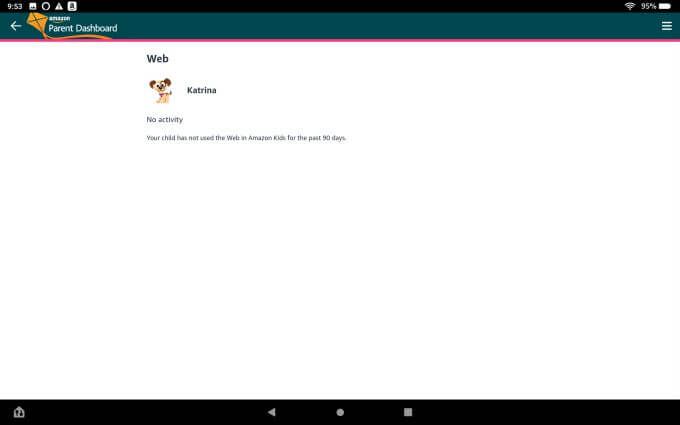
Configuración y ajuste de controles parentales
De vuelta a la configuración menú, seleccione Controles parentalespara ajustar la configuración de los controles parentales y la contraseña del dispositivo.
La primera vez que visite esta sección del menú Configuración, y Deberá configurar su nueva contraseña.
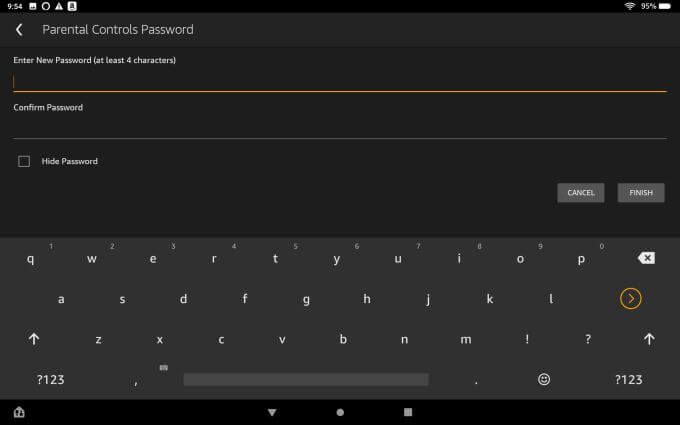
Es importante hacer esto antes de permitir que su hijo use el dispositivo por primera vez. Esta contraseña bloqueará la instalación de nuevas aplicaciones o el cambio de la configuración del dispositivo sin usar la contraseña de Control parental.
El menú de Controles parentales es donde puede:
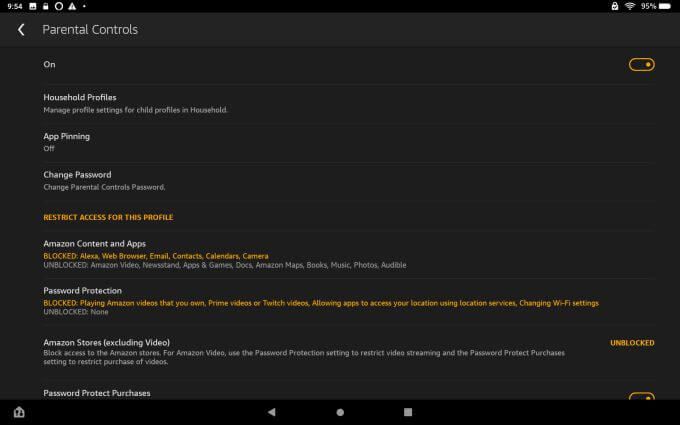
Contenido para niños en la tableta Amazon Fire
Ahora que tiene la tableta está configurada y protegida para que su hijo pueda usarla de manera segura y responsable, ¿qué podrán hacer con ella?
Honestamente, la tableta Amazon Fire es probablemente una de las tabletas mejor diseñadas para niños, solo en función del contenido disponible.
De hecho, agregar una cuenta de Amazon Kids para su hijo es almo st un requisito básico. Abre la puerta a todo un mundo de contenido asombroso especialmente curado para niños. Además, es económico y vale la pena el costo.
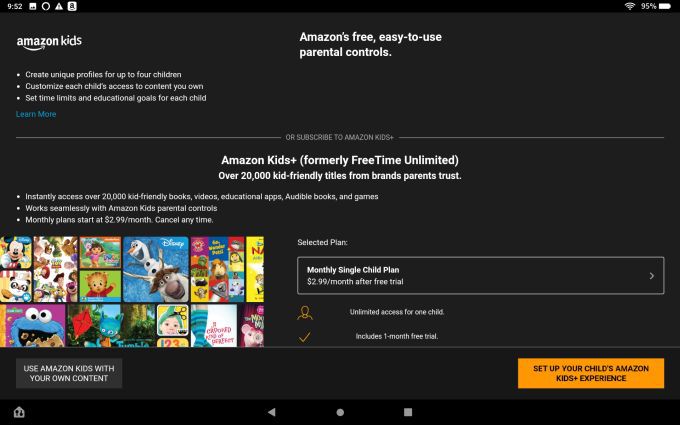
¿A qué pueden acceder los niños en la tableta? Para empezar, está la sección de libros electrónicos para niños de la Tienda Kindle, con libros para niños apropiados para la edad que mantendrán la imaginación de su hijo en alto.
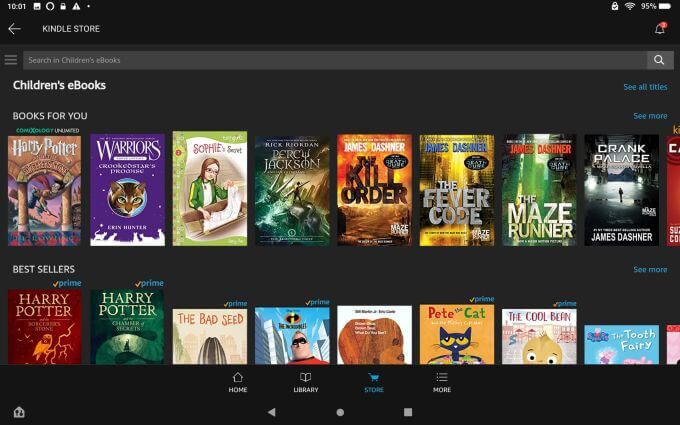
Si la tableta Amazon Fire sirve para algo, lea libros está en la parte superior de la lista.
También está la sección Música para niños de la aplicación Amazon Music, con una biblioteca completa de música que su hijo puede escuchar. Y si tiene un eco de Amazon, su hijo puede decirle a Alexa que ponga la música allí.
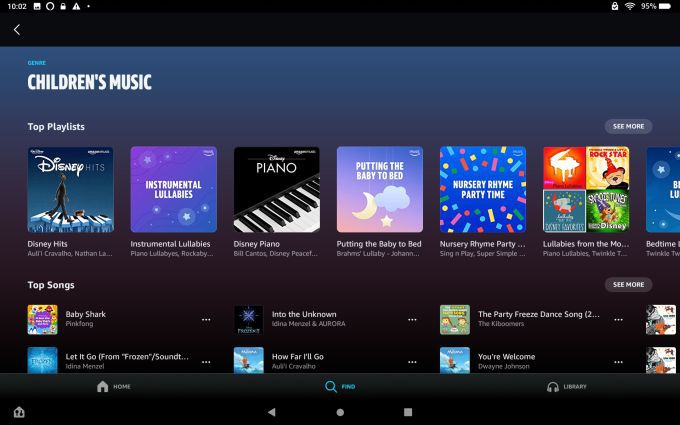
Ya sea que solo tengan una pijamada con amigos o se relajen después de la escuela , el acceso a música apropiada para su edad es una excelente manera de presentarle a su hijo la apreciación de la música.
También está la sección Familia de Amazon Appstore, repleta de juegos apropiados para su edad y otro contenido para mantener a su hijo entretenido en esos largos viajes en automóvil.
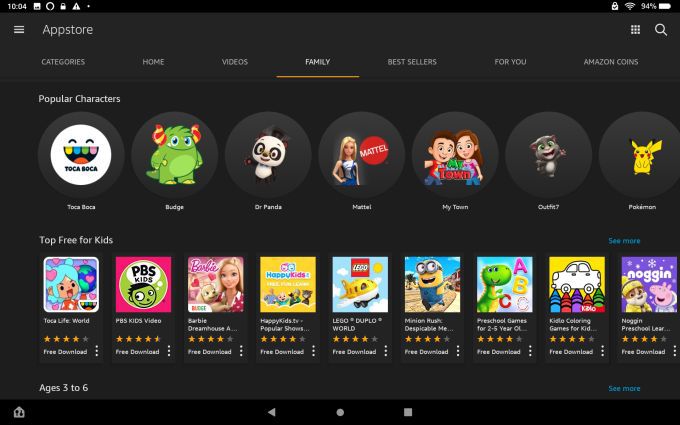
Nota: para usar la tableta Amazon Fire durante los viajes, necesitará habilitar la función de punto de acceso en su teléfono inteligente para que su hijo pueda acceder a su conexión a Internet durante el viaje.
Por último, tienes la sección Niños de Video de Amazon Prime, con programas y películas para niños que mantendrán entretenido a tu hijo con contenido apropiado para su edad.
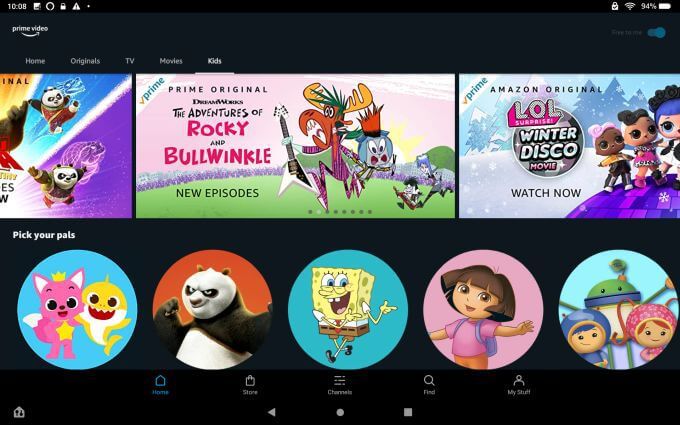
Amazon Fire La tableta es perfecta para los niños
Con dispositivos Android e iOS, o incluso computadoras Windows y Mac, necesita instalar software de control parental que no siempre es fácil de instalar y configurar.
Una tableta Amazon Fire es el sueño de un padre hecho realidad. Especialmente para niños mucho más pequeños. Con las funciones de control parental integradas directamente en el sistema operativo, no tiene que preocuparse por si esos controles se pueden omitir o desactivar sin su conocimiento.
También es bueno que haya tanta educación y entretenimiento contenido disponible para niños en la mayoría de los servicios en línea de Amazon, por lo que nunca se quedará sin cosas para que sus hijos vean o hagan con la tableta.